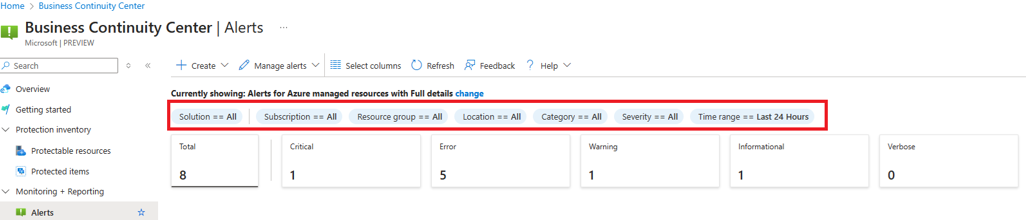자습서: 비즈니스 연속성 자산에 대한 경고 및 메트릭 모니터링
이 자습서에서는 Azure Business Continuity Center를 통해 Azure Backup 및 Azure Site Recovery에서 경고를 보고, 알림을 구성하고, 메트릭을 보고, 적절한 조치를 취할 수 있는 방법을 설명합니다.
경고 모니터링
Azure 비즈니스 연속성 센터를 사용하면 백업 및 재해 복구 이벤트에서 중요한 이벤트에 대해 발생하는 경고를 모니터링할 수 있습니다. Azure Backup 또는 Azure Site Recovery와 같은 솔루션에서 발생한 기본 제공 경고와 메트릭에 대한 사용자 지정 경고 규칙을 기반으로 발생한 경고를 볼 수 있습니다.
경고를 모니터링하려면 다음 단계를 수행합니다.
비즈니스 연속성 센터에서 모니터링 + 보고>경고로 이동합니다.
선택한 시간 범위에 발생한 경고가 하나 이상 있는 모든 경고 규칙의 수가 표시됩니다.
경고에서 경고의 심각도, 경고 범주, 시간 범위(최대 15일) 및 기타 매개 변수를 기준으로 목록을 필터링합니다.
그리드의 영향을 받은 항목 수는 해당 경고 규칙에 해당하는 경고가 발생한 리소스 수를 표시합니다. 영향을 받은 항목을 보려면 바로 가기 메뉴에서 영향을 받은 항목 보기를 선택하여 해당 경고 규칙으로 인해 트리거된 모든 경고를 봅니다.
그런 다음 각 경고를 검토하고 적절한 조치를 취할 수 있습니다.
알림 구성
경고를 경고 채널로 라우팅하려면 경고 처리 규칙과 작업 그룹을 만듭니다. 경고 처리 규칙은 특정 알림 채널로 라우팅되어야 하는 경고를 지정하는 규칙이며, 작업 그룹은 알림 채널을 나타냅니다.
참고 항목
Azure Monitor에서 지원하는 모든 작업 그룹(예: 이메일, 웹후크, 함수, 논리 앱 등)은 백업 및 재해 복구 경고에도 지원됩니다.
경고에 대한 이메일 알림을 구성하려면 다음 단계를 따릅니다.
비즈니스 연속성 센터>모니터링 + 보고>경고>+ 만들기로 이동한 다음 경고 처리 규칙 만들기를 선택합니다.
범위에서 경고 처리 규칙의 범위를 선택한 다음 구독의 모든 리소스에 규칙을 적용합니다.
필터를 적용하여 범위에 대한 다른 사용자 지정을 수행할 수 있습니다. 예를 들어, 특정 심각도의 경고에 대한 경고 생성, 선택한 경고 규칙에 대해서만 알림 생성 등이 있습니다.
규칙 설정에서 작업 그룹 적용 및 작업 그룹 만들기를 선택합니다(또는 기존 그룹 사용). 경고에 대한 알림을 보내야 하는 대상입니다. 예를 들어 이메일 주소입니다.
작업 그룹을 만들려면 기본 사항 탭에서 작업 그룹 이름, 구독 및 이를 만들어야 하는 리소스 그룹을 선택합니다.
알림 탭에서 알림 대상을 이메일, SMS 메시지 또는 푸시/음성으로 선택한 다음 수신자의 이메일 ID 및 기타 필수 세부 정보를 입력합니다.
검토+만들기>만들기를 선택하여 작업 그룹을 배포합니다. 작업 그룹을 만들면 경고 처리 규칙 만들기로 다시 돌아갑니다. 만들어진 작업 그룹이 규칙 설정 페이지에 나타납니다.
예약 탭에서 항상을 선택합니다.
세부 정보 탭에서 만들기 중인 경고 처리 규칙의 구독, 리소스 그룹 및 이름을 지정합니다.
필요한 경우 태그를 추가하고 검토 + 만들기>만들기를 선택합니다. 경고 처리 규칙은 몇 분 후에 활성화됩니다.
메트릭 보기
Azure 비즈니스 연속성 센터를 사용하여 비즈니스 연속성 시나리오에 대한 기본 제공 메트릭을 보고 이러한 메트릭 값을 기반으로 경고를 사용하도록 설정할 수 있습니다.
참고 항목
현재는 Azure Backup에 대한 메트릭(백업 상태 이벤트 및 복원 상태 이벤트)만 지원됩니다. 지원되는 메트릭과 해당 정의에 대해 자세히 알아봅니다.
메트릭을 보려면 다음 단계를 따릅니다.
비즈니스 연속성 센터>모니터링 + 보고>메트릭으로 이동하여 Azure Monitor 메트릭 탐색기를 엽니다.
메트릭에서 메트릭을 보려는 리소스를 선택합니다. 예를 들어, Azure Backup 시나리오에서는 자격 증명 모음(또는 구독 및 지역의 자격 증명 모음 그룹)을 선택해야 합니다.
보려는 메트릭(예: 백업 상태 이벤트)을 선택합니다.
더 낮은 수준의 메트릭 값(예: 자격 증명 모음에 있는 특정 보호 항목)을 자세히 보려면 필터를 사용합니다.
메트릭 값을 기반으로 경고 규칙을 만들려면 메트릭 차트 상단에서 새 경고 규칙을 선택합니다. 그러면 메트릭 경고 규칙 만들기 환경으로 이동됩니다. 지원되는 메트릭 경고 시나리오에 대해 자세히 알아봅니다.